Infomatica配置手册.docx
《Infomatica配置手册.docx》由会员分享,可在线阅读,更多相关《Infomatica配置手册.docx(16页珍藏版)》请在冰豆网上搜索。
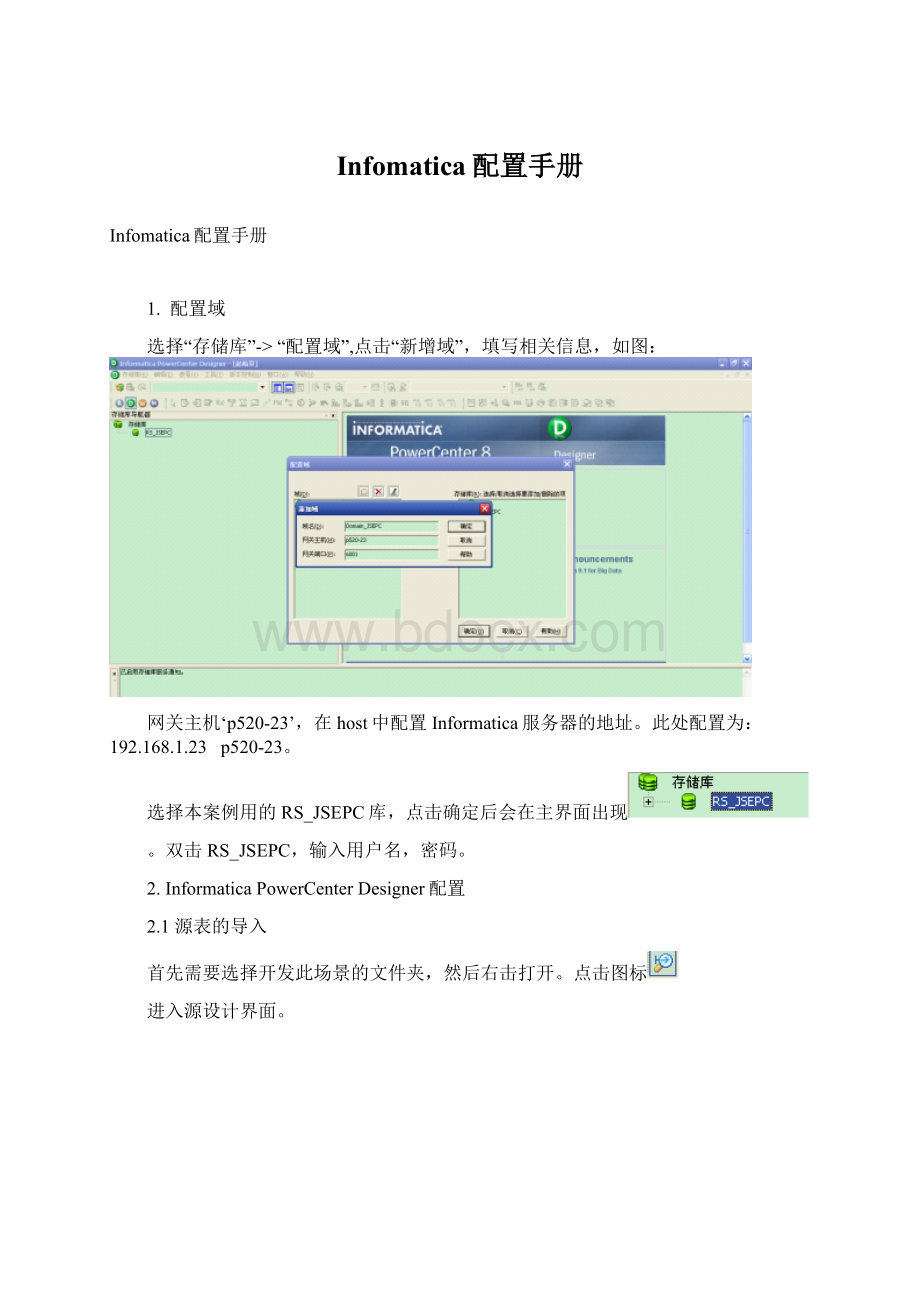
Infomatica配置手册
Infomatica配置手册
1. 配置域
选择“存储库”-> “配置域”,点击“新增域”,填写相关信息,如图:
网关主机‘p520-23’,在host中配置Informatica服务器的地址。
此处配置为:
192.168.1.23 p520-23。
选择本案例用的RS_JSEPC库,点击确定后会在主界面出现
。
双击RS_JSEPC,输入用户名,密码。
2. Informatica PowerCenter Designer配置
2.1 源表的导入
首先需要选择开发此场景的文件夹,然后右击打开。
点击图标
进入源设计界面。
选择“源”->“从数据库导入”。
然后配置数据库信息,如图:
然后输入用户名密码,进入选择需要做为源的表,点击确定,如图:
2.2 目标表的导入
点击图标
切换到目标设计页面,然后点击”目标”->”从数据库导入”。
配置数据库信息同源配置。
2.3 映射的配置
点击图标
,切换到映射的设计界面。
在工具栏中选择“映射“->”创建”,给映射按规范的格式命名。
如图:
然后把源,目标都拖放到此映射设计界面中,并对源表字段和目标字段做Mapping。
3. Informatica ProCenter Workflow Manager配置
3.1新建工作流
首先需要选择开发此场景的文件夹,然后打开。
选择“工作流“->”向导”,第一步:
输入工作流的名称。
下一步:
选择Designer中相关的映射。
如图:
下一步:
计划工作流,设置工作流的触发时间。
例如:
此处设置的是从现在起每15分钟运行一次。
点击完成。
如图:
3.2 设计工作流
3.2.1编辑任务
按顺序编辑任务,双击
打开,选择“映射”。
点击“源”,如图:
然后配置源的数据库连接,点击
。
选择源相对性的数据库连接名,此处JSEPC_D_ECCED为BI组服务器配置的SAP ECC连接的名称。
如需要配置新的连接需要新建一个连接。
此处服务器上面配置数据库连接信息需要提供给BI组。
修改属性:
需要在属性里面填上表的前缀,如DB2中为表的模式名,ORALCE为建表的用户名。
1. 源表里面是Owner Name。
2. 目标表里面是Table Name Prefix。
3.2.2 编辑函数
编辑函数,双击
,编写相关逻辑。
如图:
此处逻辑是第一个任务状态成功,同时成功的数量大于0的时候,进入到下一个任务。
表达式为:
$s_M_WZ_ITEM_TEMP.Status=succeeded and $s_M_WZ_ITEM_TEMP.TgtSuccessRows>0。
3.3启动工作流,查看日志
设计完工作流,右击选择“启动工作流”。
系统会转到workflow Monitor界面。
如图:
能看到工作流是否成功。
如失败可点击
,查看详细错误日志。
如图:
4. Informatica ProCenter Respository Manager 配置文件导入导出
打开Informatic工具,并成功连接上。
如图:
4.1 导出对象
Ø∙选择需要导出的工作流,然后右键选择“导出”。
如图:
Ø∙选择导出文件存放的位置,然后点击保存。
如图:
Ø∙最后导出完成,如图所示:
4.2 导入对象
Ø∙选择-存储库->导入对象。
Ø∙选择要导入的xml文件
Ø∙选择一下步,然后选择全部添加
Ø∙选择下一步
Ø∙选择下一步,再选择下一步。
Ø∙在替换前选中,然后点击下一步
Ø∙点击关闭,此时并没有全部结束,系统会继续,等待会出现以下界面 如图:
Ø∙选择替换,然后下一步光标会让下走。
依次重复次动作,到最后。
Ø∙点击下一步,然后点击关闭,会出现以下界面,然后点击import即可 如图 :
Ø∙最后点击Done完成全部导入过程